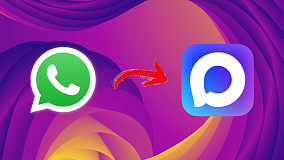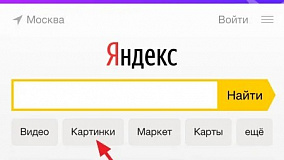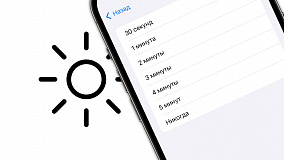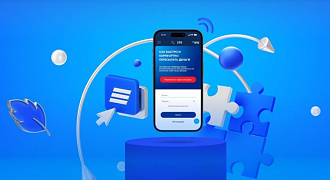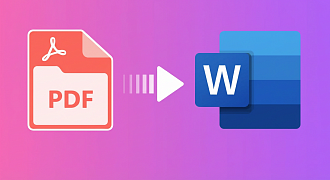В одной из прошлых статей я обещал рассказать, как заменить SSD на MacBook Pro на более ёмкий, если памяти вдруг стало недоставать.
Сразу оговорюсь - речь о MacBook Pro Retina, начиная с 2012 до 2015 года включительно, а также Air всех поколений с 2010 года, кроме последнего, с Retina-экраном. В заголовок всю эту информацию вместить было нереально, уж извиняйте.
В чем проблема
Все Mac, вплоть до середины 2012 года (кроме Air) апгрейдились довольно легко. Кроме того, в Pro-модели можно было установить сразу два жестких диска обычного SATA-интерфейса. Однако SSD в указанных выше более новых моделях (а также во всех Air, начиная с 2010 года) официально считаются не подлежащими апгрейду. Причина - нестандартный проприетарный (собственный) «яблочный» разъем под SSD. На самом деле, это возможно - а в некоторых случаях, довольно просто и бюджетно.
Есть три варианта
Первый - покупка «в лоб» нового или б/у SSD, снятого с других MacBook. То бишь, покупка оригинального SSD бОльшей емкости. Думаю, о ценах на данные продукты говорить не требуется.
Ну да, да, скажу - оригинальный б/у Apple SSD объемом 256Гб (первая ступень апгрейда со 128Гб) стоит на «авито» около 10-12 тысяч рублей в зависимости от поколения самого MacBook, для которого он предназначен.
Учитывая, что сам MacBook, для которого мы ищем SSD, имеет среднюю стоимость 30-50 тысяч на вторичке - такой диск обойдется нам минимум в пятую часть самого «макбука».
Второй - покупка SSD от стороннего разработчика (Kingston, WD и прочих), сделанного ими специально для MacBook, и, соответственно, имеющего такой же выпендрежный разъем, как у оригинальных SSD. Данный вариант зачастую хуже первого, так как имеет минимальное отличие в цене от оригинала, но при этом «не оригинал». Его мы также не рассматриваем.
Третий - SSD формата М.2 стандарта PCIe, установленный через переходник. Именно этот вариант является самым бюджетным, и его мы обсудим подробнее.
Решение
Суть в том, что все MacBook Retina поддерживают обычные стандарты современных SSD, таких, как PCIe и NVMe. С Air, в основном, похожая ситуация. Соответственно, наша задача - приспособить обычный SSD для проприетарного разъема MacBook.
В этом процессе для нас открывается довольно обширный выбор, так как SSD стандартного формата производят все, кому не лень, начиная от насквозь китайского KingSpec и заканчивая мастодонтами Samsung и Intel. И для нас позволительно выбирать любой из них! Ограничитель - только наш кошелек.
В целом, SSD отличаются между собой стандартами (интерфейсами), типами памяти, скоростью, температурой. И, соответственно, ценой, которая варьируется в зависимости от указанных вводных. Здесь я не буду подробно останавливаться на всех вариантах этих вводных, так как о выборе стандартных SSD можно почитать в интернете.
Скажу только одно - не берите для MacBook самый дешевый. Лучше всего смотреть на более-менее брендовые изделия. Такие производители, как Kingston, Transcend, WD (серия Green) и местами даже Intel (например, модель 660p) вполне лояльны к вашему кошельку, но при этом обеспечат ноутбуку и вам самим комфортную бытность. Попадаются восстановленные SSD Samsung серии 860 EVO за очень вкусную цену - тоже можно рассмотреть, но лучше брать их там, где принимают претензии после покупки (например, Aliexpress).
Для установки SSD человеческого формата в калифорнийские MacBook-и умные и рукастые китайцы изобрели переходник. Выглядит он похожим образом.
Данный переходник имеет как раз тот самый проприетарный «яблочный» коннектор, и при этом стандартный М.2-разъем, что и открывает нам простор для творчества.
Одно «но» - даже проприетарный разъем Apple в MacBook менялся от поколения к поколению. Соответственно, необходимы немного разные переходники - и это нужно учитывать, когда покупаете или заказываете их.
На китайских площадках проблем с этим не наблюдается, описание к товару расставляет все точки. Зачастую продавцы расписывают даже конкретные модели и модельные года, на которые подойдет конкретный переходник. От вас требуется только внимательность при заказе. Цены на них стартуют от +-200 рублей и доходят до 1,500р.
И здесь стоит понимать - тот переходник, который вы увидите в каком-нибудь магазине запчастей в вашем городе за 600-800 рублей был куплен этим магазином в Китае за 200-300 рублей, и качество он имеет соответствующее. Поэтому я советовал бы покупать напрямую у китайцев - там вы можете регулировать необходимое качество исполнения своим рублем.
Что касается особенностей выбора именно для MacBook:
Во-первых, выбирайте типоразмер 2280
Во-вторых, для любого MacBook с середины 2013 и новее выбирайте интерфейс PCI-Express NVMe
В-третьих, для MacBook Pro 15'' начиная с late 2013 и по mid 2015, а так же 13'' early 2015 выбирайте PCI-е на 4 полосы; кроме того, пропускная способность шины у этих моделей доходит до 1800/1200Mb/s .
В-четвертых, обращайте внимание на температуру SSD под нагрузкой; в алюминиевом MacBook порой каждый градус на счету
Процесс
Не очень сложен.

1. Снятие нижней крышки
2. Отключение шлейфа аккумулятора (красный цвет)
3. Откручивание винта, прижимающего SSD (зеленый цвет)
4. Установка нового SSD в наш переходник
5. Установка самого переходника вместе с SSD на штатное место (желтый цвет)
6. Возвращение винта восвояси
7. Установка крышки на место
8. Повторное снятие крышки с целью подключения гадского шлейфа аккумулятора (шутка)
Примечания:
- При снятии крышки раскладывайте винтики именно так, как они штатно установлены. Так как они разного размера, путать их нельзя. На Air даже есть шанс «достать до небес», если вкрутить не тот винтик с самой его тонкой стороны.
- Для Air 11,6 дюймов нужно быть осторожными, так как, скорее всего, нижняя крышка просто не закроется при использовании переходника. Для 13 и 15-дюймовых MacBook таких вопросов возникнуть не должно.

Итог
Для апгрейда SSD в "макбуке" нужно подзаморочиться. Но именно благодаря этой возможности я люблю модели MacBook, произведенные до 2016 года - в них еще можно что-то приспособить под свои нужды. Инструкция получилась довольно сжатая (несмотря на объемы). Максимально подробно вопрос различий SSD в разных поколениях MacBook и совместимости их друг с другом "разжеван" - я сам исследовал данную тему в немалой степени именно по этой статье.
Надеюсь, информация была полезна. Если остались вопросы - внимательно читаю комментарии.
А еще в каждый день пишу два поста: короткая «молния» с техно-полезностями и полноценная статья. Ненавязчиво и полезно.
_______________